Ansible Navigator Creator Guide
Ansible Creator 워크플로에서 Ansible Navigator 사용.
초록
보다 포괄적 수용을 위한 오픈 소스 용어 교체
Red Hat은 코드, 문서, 웹 속성에서 문제가 있는 용어를 교체하기 위해 최선을 다하고 있습니다. 먼저 마스터(master), 슬레이브(slave), 블랙리스트(blacklist), 화이트리스트(whitelist) 등 네 가지 용어를 교체하고 있습니다. 이러한 변경 작업은 작업 범위가 크므로 향후 여러 릴리스에 걸쳐 점차 구현할 예정입니다. 자세한 내용은 CTO Chris Wright의 메시지를 참조하십시오.
1장. Ansible 콘텐츠 탐색 정보 소개
콘텐츠 작성자는 자동화 콘텐츠 탐색기를 사용하여 Red Hat Ansible Automation Platform과 호환되는 Ansible 플레이북, 컬렉션 및 역할을 개발할 수 있습니다. 다음 환경에서 자동화 콘텐츠 탐색기를 사용할 수 있으며 모든 환경에서 원활하고 예측 가능한 결과를 얻을 수 있습니다.
- 로컬 개발 시스템
- 자동화 실행 환경
Automation Content navigator는 플레이북을 개발하고 문제 영역 문제를 해결하는 데 도움이 되는 아티팩트 파일도 생성합니다.
1.1. 자동화 콘텐츠 탐색에 사용
Automation Content navigator는 텍스트 기반 사용자 인터페이스를 사용하는 명령줄 컨텐츠에 중점을 둔 툴입니다. Automation 콘텐츠 navigator를 사용하여 다음을 수행할 수 있습니다.
- 작업 및 플레이북을 시작하고 조사합니다.
- 저장된, 완료된 플레이북 및 작업 실행 아티팩트를 JSON 형식으로 공유합니다.
- 자동화 실행 환경을 찾아 인트로스펙션합니다.
- 파일 기반 인벤토리를 찾습니다.
- Ansible 모듈을 렌더링하고 플레이북에서 사용할 수 있는 예제를 추출합니다.
- 사용자 인터페이스에서 자세한 명령 출력을 확인합니다.
1.2. 자동화 콘텐츠 탐색기 모드
Automation Content navigator는 다음 두 가지 모드로 작동합니다.
- stdout 모드
- 명령줄에서 대부분의 기존 Ansible 명령 및 확장을 허용합니다.
- 텍스트 기반 사용자 인터페이스 모드
- Ansible 명령에 대한 대화형 텍스트 기반 인터페이스를 제공합니다. 이 모드를 사용하여 콘텐츠를 평가하고, 플레이북을 실행하고, 아티팩트 파일을 사용하여 실행한 후 플레이북 문제를 해결합니다.
1.2.1. stdout 모드
자동화 실행 환경 내에서 또는 로컬 개발 환경에서 ansible-playbook 과 같은 익숙한 Ansible 명령을 사용하려면 자동화 콘텐츠 navigator와 함께 -m stdout 하위 명령을 사용합니다. 빠른 작업에 익숙한 명령을 사용할 수 있습니다.
Automation Content navigator는 이 모드에서도 광범위한 도움말을 제공합니다.
--help-
ansible-navigator명령 또는ansible-navigator config --help와 같은 하위 명령에서 액세스할 수 있습니다. - 하위 명령 help
-
하위 명령(예:
ansible-navigator config --help-config)에서 액세스할 수 있습니다. 이 도움말은 관련 Ansible 명령에서 지원되는 모든 매개변수의 세부 정보를 표시합니다.
1.2.2. 텍스트 기반 사용자 인터페이스 모드
텍스트 기반 사용자 인터페이스 모드에서는 자동화 실행 환경, 컬렉션, 플레이북, 인벤토리와의 상호 작용을 강화할 수 있습니다. 이 모드는 Visual Studio Code와 같은 IDE(통합 개발 환경)와 호환됩니다.
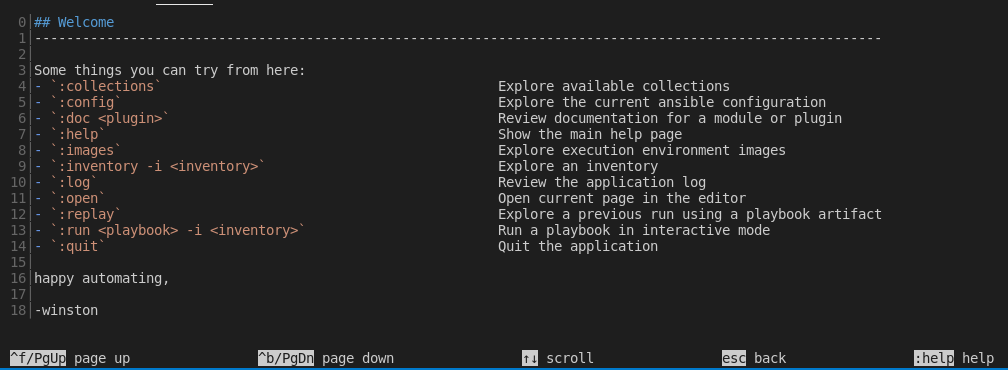
이 모드에는 몇 가지 유용한 사용자 인터페이스 옵션이 포함되어 있습니다.
- 콜론 명령
-
:run또는:collections와 같은 콜론을 사용하여 모든 Automation 콘텐츠 navigator 명령에 액세스할 수 있습니다. - 텍스트 기반 인터페이스 탐색
-
화면에 페이지 위 또는 아래로, 스크롤, 이전 화면으로 탈출 또는 액세스
:help를 보여줍니다. - 행 번호별 출력
-
콜론(예
: :12)을 사용하여 표시된 출력의 모든 줄 번호에 액세스할 수 있습니다. - 색상 코드 출력
- 색상이 활성화된 상태에서 Automation 콘텐츠 navigator는 더 이상 사용되지 않는 모듈과 같은 항목을 빨간색으로 표시합니다.
- 페이지 번호 및 스크롤
- 각 Automation 콘텐츠 탐색 화면 하단에 표시되는 옵션을 사용하여 페이지 위로 또는 스크롤하거나 이스케이프할 수 있습니다.
Automation 콘텐츠 navigator가 실행된 후에는 모드 간에 전환할 수 없습니다.
이 문서에서는 대부분의 절차에 대해 텍스트 기반 사용자 인터페이스 모드를 사용합니다.
1.3. 자동화 콘텐츠 탐색기 명령
Automation 콘텐츠 navigator 명령은 -m stdout 모드에서 친숙한 Ansible CLI 명령을 실행합니다. 관련 Ansible CLI 명령의 모든 하위 명령 및 옵션을 사용할 수 있습니다. 자세한 내용은 ansible-navigator --help 를 사용합니다.
표 1.1. 자동화 콘텐츠 탐색기 명령
| 명령 | 설명 | CLI 예 |
|---|---|---|
| collections | 사용 가능한 컬렉션 살펴보기 |
|
| config | 현재 ansible 구성 살펴보기 |
|
| doc | 모듈 또는 플러그인에 대한 문서 검토 |
|
| 이미지 | 실행 환경 이미지 살펴보기 |
|
| 인벤토리 | 인벤토리 살펴보기 |
|
| replay | 플레이북 아티팩트를 사용하여 이전 실행 살펴보기 |
|
| run | 플레이북 실행 |
|
| 시작일 | 시작 페이지에서 시작 |
|
1.4. Ansible 및 Automation 콘텐츠 탐색 명령 간의 관계
Automation 콘텐츠 navigator 명령은 -m stdout 모드에서 친숙한 Ansible CLI 명령을 실행합니다. 관련 Ansible CLI 명령에서 사용할 수 있는 모든 하위 명령 및 옵션을 사용할 수 있습니다. 자세한 내용은 ansible-navigator --help 를 사용합니다.
표 1.2. 자동화 콘텐츠 탐색기 및 Ansible CLI 명령 비교
| Ansible navigator 명령 | Ansible CLI 명령 |
|---|---|
|
|
|
|
|
|
|
|
|
|
|
|
|
|
|
2장. RHEL에 자동화 콘텐츠 탐색기 설치
컨텐츠 작성자는 RHEL(Red Hat Enterprise Linux) 8 이상에 자동화 컨텐츠 탐색기를 설치할 수 있습니다.
2.1. RPM에서 RHEL에 자동화 콘텐츠 탐색기 설치
RPM에서 RHEL(Red Hat Enterprise Linux)에 자동화 컨텐츠 탐색을 설치할 수 있습니다.
사전 요구 사항
- RHEL 8 이상이 설치되어 있어야 합니다.
- Red Hat Subscription Manager에 시스템을 등록하셨습니다.
절차
Red Hat Ansible Automation Platform SKU를 연결합니다.
$ subscription-manager attach --pool=<sku-pool-id>
RHEL 8용 리포지토리를 활성화합니다.
$ sudo subscription-manager repos --enable ansible-automation-platform-2.1-for-rhel-8-x86_64-rpms
자동화 콘텐츠 navigator를 설치합니다.
$ dnf install ansible-navigator
검증
Automation 콘텐츠 navigator 설치를 확인합니다.
$ ansible-navigator --help
다음 예제에서는 설치에 성공하는 방법을 보여줍니다.
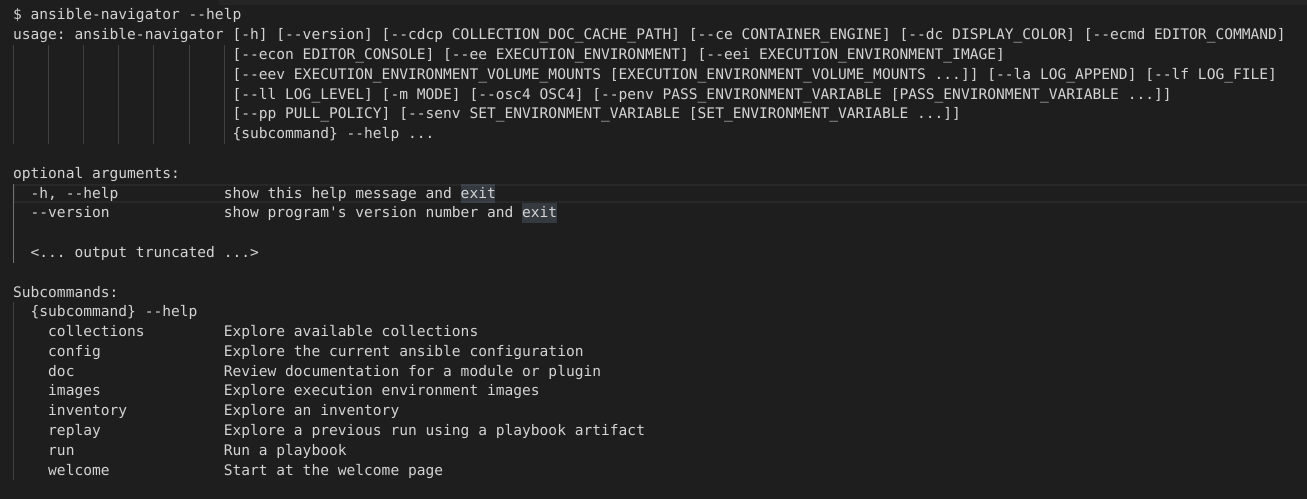
3장. Automation 콘텐츠 탐색을 사용하여 자동화 실행 환경 검토
콘텐츠 개발자는 자동화 콘텐츠 탐색을 사용하여 자동화 실행 환경을 검토하고 자동화 실행 환경에 포함된 패키지 및 컬렉션을 표시할 수 있습니다. 자동화 콘텐츠 navigator는 플레이북을 실행하여 결과를 추출 및 표시합니다.
3.1. Automation 콘텐츠 탐색에서 자동화 실행 환경 검토
Automation 콘텐츠 navigator 텍스트 기반 사용자 인터페이스를 사용하여 자동화 실행 환경을 검토할 수 있습니다.
사전 요구 사항
- 자동화 실행 환경
절차
Automation 콘텐츠 탐색 구성에 포함된 자동화 실행 환경을 검토합니다.
$ ansible-navigator images

자세한 내용은 위임할 자동화 실행 환경 수를 입력합니다.

설치된 각 자동화 실행 환경의 패키지 및 버전과 포함된 컬렉션을 모두 검토할 수 있습니다.
선택 사항: 사용하려는 자동화 실행 환경을 전달합니다. 이는 기본이 되고 Automation 컨텐츠 navigator가 사용하는 자동화 실행 환경입니다.
$ ansible-navigator images --eei registry.example.com/example-enterprise-ee:latest
검증
자동화 실행 환경 출력을 검토합니다.

4장. 자동화 콘텐츠 탐색을 사용하여 인벤토리 검토
콘텐츠 작성자는 자동화 콘텐츠 탐색을 사용하여 Ansible 인벤토리를 검토하고 그룹 및 호스트를 대화식으로 조사할 수 있습니다.
4.1. 자동화 콘텐츠 탐색에서 인벤토리 검토
대화형 모드에서 자동화 콘텐츠 탐색 텍스트 기반 사용자 인터페이스를 사용하여 Ansible 인벤토리를 검토하고 자세한 내용을 위해 그룹 및 호스트를 수집할 수 있습니다.
사전 요구 사항
- 유효한 인벤토리 파일 또는 인벤토리 플러그인.
절차
자동화 콘텐츠 탐색 시작.
$ ansible-navigator
선택 사항: 명령줄에서
ansible-navigator inventory -i simple_inventory.yml을 입력하여 인벤토리를 확인합니다.인벤토리를 검토합니다.
:inventory -i simple_inventory.yml TITLE DESCRIPTION 0│Browse groups Explore each inventory group and group members members 1│Browse hosts Explore the inventory with a list of all hosts
0을 입력하여 그룹을 탐색합니다.NAME TAXONOMY TYPE 0│general all group 1│nodes all group 2│ungrouped all group
TAXONOMY필드는 선택한 그룹 또는 노드가 속하는 그룹의 계층을 자세히 설명합니다.delve할 그룹에 해당하는 번호를 입력합니다.
NAME TAXONOMY TYPE 0│node-0 all▸nodes host 1│node-1 all▸nodes host 2│node-2 all▸nodes host
위임할 호스트에 해당하는 숫자를 입력하거나 9보다 큰 숫자의 경우
:<number>를 입력합니다.[node-1] 0│--- 1│ansible_host: node-1.example.com 2│inventory_hostname: node-1
검증
인벤토리 출력을 검토합니다.
TITLE DESCRIPTION 0│Browse groups Explore each inventory group and group members members 1│Browse hosts Explore the inventory with a list of all hosts
추가 리소스
5장. 자동화 콘텐츠 navigator를 사용하여 컬렉션 검색
콘텐츠 작성자는 자동화 콘텐츠 탐색을 사용하여 Ansible 컬렉션을 탐색하고 로컬 또는 자동화 실행 환경 내에서 개발된 각 컬렉션을 대화식으로 탐색할 수 있습니다.
5.1. 자동화 콘텐츠 탐색 모음 표시
Automation Content navigator는 각 컬렉션에 대해 다음 세부 정보를 사용하여 컬렉션에 대한 정보를 표시합니다.
- SHADOWED
- 검색 순서에서 컬렉션의 추가 사본이 더 높으며 플레이북에서 해당 컬렉션을 선호함을 나타냅니다.
- 유형
-
는 자동화 실행 환경에 에 마운트된 자동화 실행 환경 또는 볼륨 컬렉션에
bind_mount로 포함되어 있는지 여부를 표시합니다. - PATH
- 컬렉션 TYPE 필드를 기반으로 자동화 실행 환경 또는 로컬 파일 시스템 내의 컬렉션 위치를 반영합니다.

5.2. 자동화 콘텐츠 탐색 navigator
대화형 모드에서 자동화 콘텐츠 탐색 텍스트 기반 사용자 인터페이스를 사용하여 Ansible 컬렉션을 검색하고 각 컬렉션을 조회할 수 있습니다. Automation Content navigator는 현재 프로젝트 디렉터리 내의 컬렉션과 자동화 실행 환경에서 사용 가능한 컬렉션을 보여줍니다.
사전 요구 사항
- 로컬에 액세스 가능한 수집 또는 설치된 자동화 실행 환경.
절차
자동화 콘텐츠 탐색 시작
$ ansible-navigator
컬렉션을 찾아봅니다. 또는
ansible-navigator 컬렉션을 입력하여 컬렉션을직접 검색할 수 있습니다.$ :collections

탐색할 컬렉션의 수를 입력합니다.
:4

delve할 모듈에 해당하는 번호를 입력합니다.
ANSIBLE.UTILS.IP_ADDRESS: Test if something in an IP address 0│--- 1│additional_information: {} 2│collection_info: 3│ authors: 4│ - Ansible Community 5│ dependencies: {} 6│ description: Ansible Collection with utilities to ease the management, manipulation, 7│ and validation of data within a playbook 8│ documentation: null 9│ homepage: null 10│ issues: null 11│ license: [] 12│ license_file: LICENSE 13│ name: ansible.utils 14│ namespace: ansible 15│ path:/usr/share/ansible/collections/ansible_collections/ansible/utils/ 16│ readme: README.md <... output truncated...>선택 사항: 이 모듈의 문서 예제로 이동합니다.
:{{ examples }} 0│ 1│ 2│#### Simple examples 3│ 4│- name: Check if 10.1.1.1 is a valid IP address 5│ ansible.builtin.set_fact: 6│ data: "{{ '10.1.1.1' is ansible.utils.ip_address }}" 7│ 8│# TASK [Check if 10.1.1.1 is a valid IP address] ********************* 9│# ok: [localhost] => { 10│# "ansible_facts": { 11│# "data": true 12│# }, 13│# "changed": false 14│# } 15│선택 사항: 편집기에서 예제를 열어 플레이북에 복사합니다.
:open
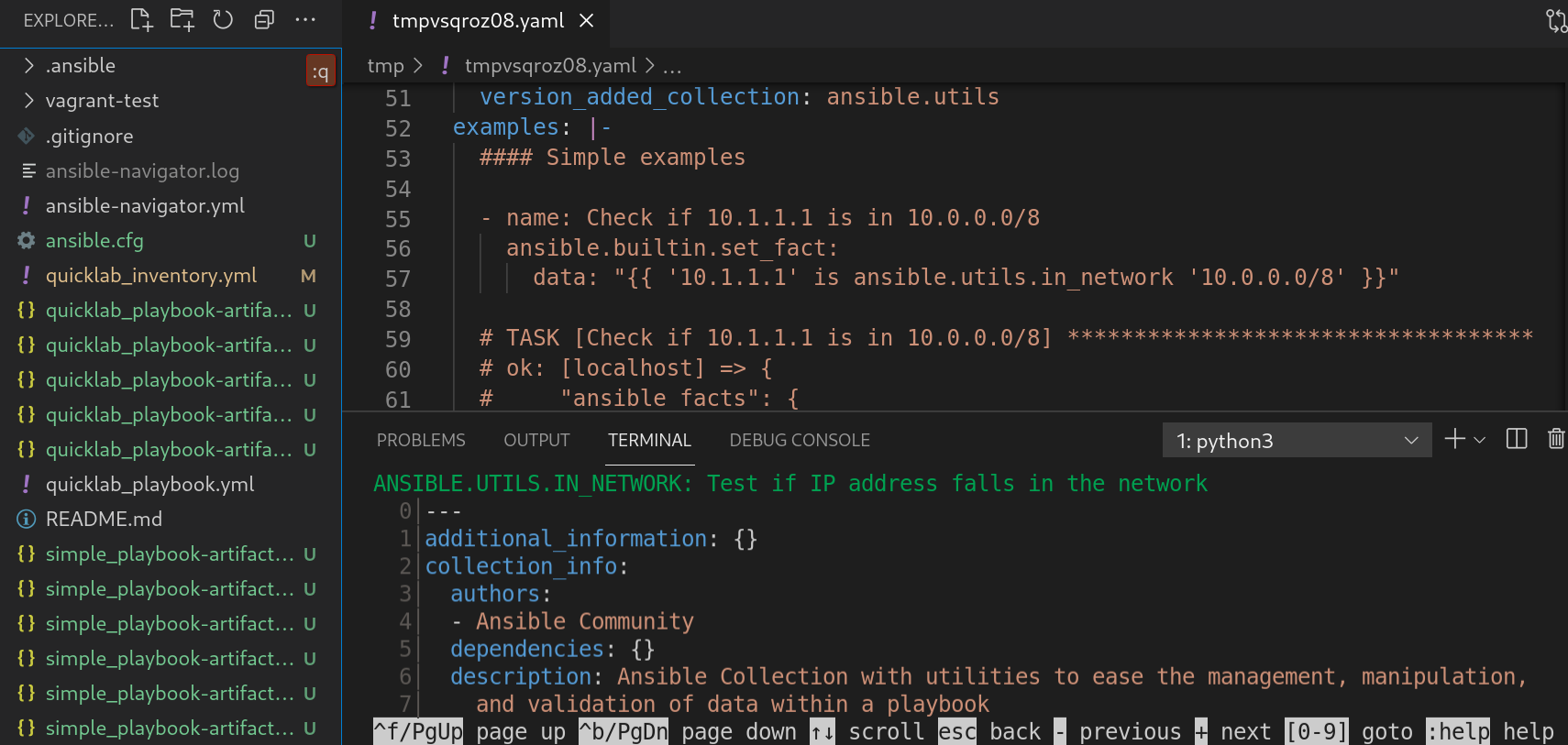
검증
컬렉션 목록을 찾습니다.

추가 리소스
5.3. Automation 콘텐츠 탐색에서 문서 검토
자동화 콘텐츠 navigator 텍스트 기반 사용자 인터페이스를 사용한 컬렉션 및 플러그인에 대한 Ansible 설명서를 대화형 모드에서 검토할 수 있습니다. Automation Content navigator는 현재 프로젝트 디렉터리 내의 컬렉션과 자동화 실행 환경에서 사용 가능한 컬렉션을 보여줍니다.
사전 요구 사항
- 로컬에 액세스 가능한 수집 또는 설치된 자동화 실행 환경.
절차
자동화 콘텐츠 탐색 시작
$ ansible-navigator
관심 있는 모듈을 검토합니다. 또는
ansible-navigator doc를 입력하여 문서에 액세스할 수 있습니다.:doc ansible.utils.ip_address
ANSIBLE.UTILS.IP_ADDRESS: Test if something in an IP address 0│--- 1│additional_information: {} 2│collection_info: 3│ authors: 4│ - Ansible Community 5│ dependencies: {} 6│ description: Ansible Collection with utilities to ease the management, manipulation, 7│ and validation of data within a playbook 8│ documentation: null 9│ homepage: null 10│ issues: null 11│ license: [] 12│ license_file: LICENSE 13│ name: ansible.utils 14│ namespace: ansible 15│ path:/usr/share/ansible/collections/ansible_collections/ansible/utils/ 16│ readme: README.md <... output truncated...>이 모듈에 대한 설명서 예제로 건너뜁니다.
:{{ examples }} 0│ 1│ 2│#### Simple examples 3│ 4│- name: Check if 10.1.1.1 is a valid IP address 5│ ansible.builtin.set_fact: 6│ data: "{{ '10.1.1.1' is ansible.utils.ip_address }}" 7│ 8│# TASK [Check if 10.1.1.1 is a valid IP address] ********************* 9│# ok: [localhost] => { 10│# "ansible_facts": { 11│# "data": true 12│# }, 13│# "changed": false 14│# } 15│선택 사항: 편집기에서 예제를 열어 플레이북에 복사합니다.
:open
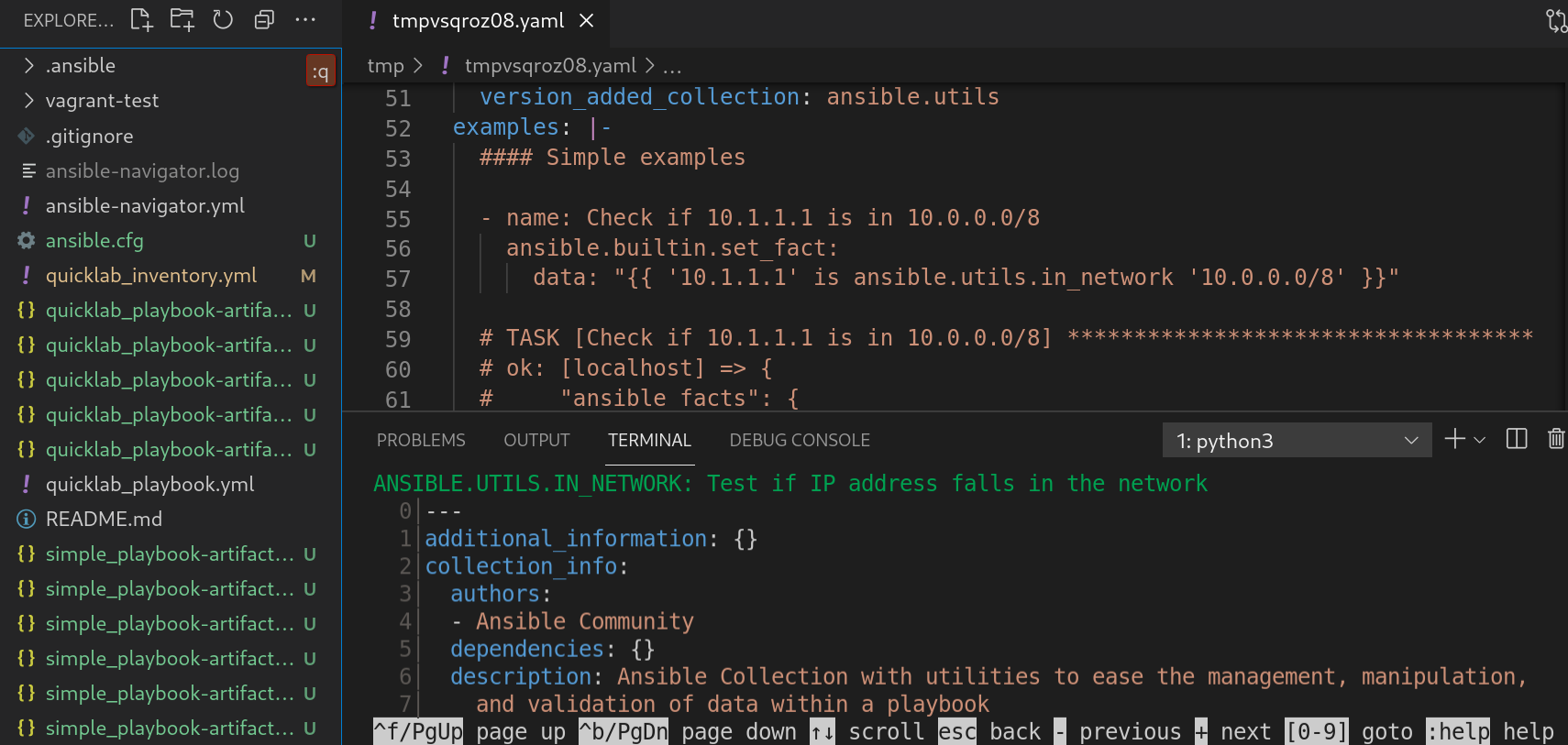
편집기를 설정하는 방법에 대한 자세한 내용은 8.2절. “자동화 콘텐츠 탐색기 일반 설정” 을 참조하십시오.
추가 리소스
6장. 자동화 콘텐츠 navigator를 사용하여 Ansible 플레이북 실행
콘텐츠 작성자는 자동화 컨텐츠 navigator를 사용하여 Ansible 플레이북을 실행하고 대화식으로 각 플레이 및 작업의 결과를 수집하여 플레이북을 확인하거나 문제를 해결할 수 있습니다. 실행 환경 내에서 및 실행 환경 없이 Ansible 플레이북을 실행하여 문제를 비교하고 해결할 수도 있습니다.
6.1. 자동화 콘텐츠 navigator에서 플레이북 실행
자동화 콘텐츠 탐색 텍스트 기반 사용자 인터페이스를 사용하여 Ansible 플레이북을 실행하여 작업 실행을 따르고 각 작업의 결과를 확인할 수 있습니다.
사전 요구 사항
- 플레이북입니다.
-
localhost또는 인벤토리 플러그인을 사용하지 않는 경우 유효한 인벤토리 파일입니다.
절차
자동화 콘텐츠 탐색 시작
$ ansible-navigator
플레이북을 실행합니다.
$ :run
-
선택 사항:
ansible-navigator를 입력하여 simple-playbook.yml -i inventory.yml을 실행하여 플레이북을 실행합니다. 인벤토리 및 기타 명령줄 매개 변수를 확인하거나 추가합니다.
INVENTORY OR PLAYBOOK NOT FOUND, PLEASE CONFIRM THE FOLLOWING ───────────────────────────────────────────────────────────────────────── Path to playbook: /home/ansible-navigator_demo/simple_playbook.yml Inventory source: /home/ansible-navigator-demo/inventory.yml Additional command line parameters: Please provide a value (optional) ────────────────────────────────────────────────────────────────────────── Submit Cancel탭을 클릭하여
제출하고Enter를 누릅니다. 실행 중인 작업이 표시되어야 합니다.
플레이 옆에 있는 숫자를 입력하여 플레이 결과에 단계별로 입력하거나 9 위의 숫자에 대해
:<number>를 입력합니다.
Automation 콘텐츠 navigator에 색상이 활성화된 경우 실패한 작업이 빨간색으로 표시됩니다.
작업 결과를 검토하는 작업 옆에 숫자를 입력하거나 9 위의 숫자에 대해
:<number>를 입력합니다.
선택 사항: type
:doc은 문제 해결을 돕기 위해 작업에 사용된 모듈 또는 플러그인에 대한 문서를 표시합니다.ANSIBLE.BUILTIN.PACKAGE_FACTS (MODULE) 0│--- 1│doc: 2│ author: 3│ - Matthew Jones (@matburt) 4│ - Brian Coca (@bcoca) 5│ - Adam Miller (@maxamillion) 6│ collection: ansible.builtin 7│ description: 8│ - Return information about installed packages as facts. <... output omitted ...> 11│ module: package_facts 12│ notes: 13│ - Supports C(check_mode). 14│ options: 15│ manager: 16│ choices: 17│ - auto 18│ - rpm 19│ - apt 20│ - portage 21│ - pkg 22│ - pacman <... output truncated ...>
추가 리소스
6.2. Automation 콘텐츠 navigator 아티팩트 파일을 사용하여 플레이북 결과 검토
Automation Content navigator는 플레이북 실행 결과를 JSON 아티팩트 파일에 저장합니다. 이 파일을 사용하여 플레이북 결과를 다른 사용자와 공유하고, 보안 또는 규정 준수 이유로 저장하거나, 나중에 검토 및 문제를 해결할 수 있습니다. 플레이북 실행을 검토하려면 아티팩트 파일만 있으면 됩니다. 플레이북 자체 또는 인벤토리 액세스 권한에 액세스할 필요가 없습니다.
사전 요구 사항
- 플레이북 실행의 자동화 콘텐츠 navigator 아티팩트 JSON 파일
절차
아티팩트 파일을 사용하여 자동화 콘텐츠 탐색을 시작합니다.
$ ansible-navigator replay simple_playbook_artifact.json
플레이북이 실행될 때 일치하는 플레이북 결과를 검토합니다.

이제 플레이북을 실행한 후와 같이 결과를 검토하기 위해 플레이 및 작업 옆에 있는 숫자를 입력하여 결과를 검토할 수 있습니다.
추가 리소스
7장. 자동화 콘텐츠 탐색을 사용하여 Ansible 구성 검토
콘텐츠 작성자는 Automation 컨텐츠 navigator를 사용하여 Ansible 구성을 검토하고 대화식으로 설정을 확인할 수 있습니다.
7.1. Automation 콘텐츠 탐색에서 Ansible 구성 검토
대화형 모드에서 자동화 콘텐츠 탐색 텍스트 기반 사용자 인터페이스를 사용하여 Ansible 구성을 검토하고 설정을 확인할 수 있습니다. 자동화 콘텐츠 navigator는 액세스 가능한 Ansible 구성 파일의 결과를 가져오거나 구성 파일이 없는 경우 기본값을 반환합니다.
사전 요구 사항
- 추가 자동화 실행 환경에 액세스해야 하는 경우 Red Hat 레지스트리에 인증했습니다. 자세한 내용은 Red Hat Container Registry 인증을 참조하십시오.
절차
자동화 콘텐츠 탐색 시작
$ ansible-navigator
선택 사항: 명령줄에서
ansible-navigator config를 입력하여 Ansible 구성 설정에 액세스합니다.Ansible 구성을 검토합니다.
:config

일부 값은 자동화 실행 환경이 작동하는 데 필요한 자동화 실행 환경 내에서 설정을 반영합니다. 이러한 설정은 기본이 아닌 설정으로 표시됩니다. Ansible 구성 파일에 설정할 수 없습니다.
delve에 해당하는 설정에 해당하는 숫자를 입력하거나 9보다 큰 숫자의 경우
:<number>를 입력합니다.ANSIBLE COW ACCEPTLIST (current: ['bud-frogs', 'bunny', 'cheese']) (default: 0│--- 1│current: 2│- bud-frogs 3│- bunny 4│- cheese 5│default: 6│- bud-frogs 7│- bunny 8│- cheese 9│- daemon
출력에는 현재 설정과 기본값 이 표시됩니다. 이 예제의 소스는 설정이 자동화 실행 환경에서 제공되므로 env 입니다.
검증
구성 출력을 검토합니다.

추가 리소스
8장. 자동화 콘텐츠 탐색기 구성 설정
콘텐츠 작성자는 개발 환경에 맞게 Automation 콘텐츠 탐색기를 구성할 수 있습니다.
8.1. Automation 콘텐츠 탐색기 설정 파일 생성
다음을 통해 기본 Automation 콘텐츠 탐색기 설정을 변경할 수 있습니다.
- 명령줄
- 설정 파일
- 환경 변수 사용
자동화 콘텐츠 navigator는 다음과 같은 순서로 설정 파일을 확인하고 첫 번째 일치 항목을 사용합니다.
-
ANSIBLE_NAVIGATOR_CONFIG- 설정된 경우 설정 파일 경로 환경 변수입니다. -
./Ansible-navigator.<ext>- 파일 이름에 점이 없는 현재 프로젝트 디렉터리의 설정 파일입니다. -
\~.Ansible-navigator.<ext>- 파일 이름에 점이 있는 홈 디렉터리입니다.
Automation 콘텐츠 탐색기 설정 파일을 생성할 때 다음을 고려하십시오.
-
설정 파일은
JSON또는YAML형식일 수 있습니다. -
JSON형식의 설정의 경우 확장자는.json이어야 합니다. -
YAML형식의 설정의 경우 확장자는.yml또는.yaml이어야 합니다. - 프로젝트 및 홈 디렉터리에는 각각 하나의 설정 파일만 포함할 수 있습니다.
- 자동화 콘텐츠 navigator가 두 디렉터리에 두 개 이상의 설정 파일을 발견하면 오류가 발생합니다.
아래 예제 설정 파일을 해당 경로 중 하나로 복사하여 ansible-navigator 설정 파일을 시작할 수 있습니다.
---
ansible-navigator:
# ansible:
# config: /tmp/ansible.cfg
# cmdline: "--forks 15"
# inventories:
# - /tmp/test_inventory.yml
# playbook: /tmp/test_playbook.yml
# ansible-runner:
# artifact-dir: /tmp/test1
# rotate-artifacts-count: 10
# timeout: 300
# app: run
# collection-doc-cache-path: /tmp/cache.db
# color:
# enable: False
# osc4: False
# editor:
# command: vim_from_setting
# console: False
# documentation:
# plugin:
# name: shell
# type: become
# execution-environment:
# container-engine: podman
# enabled: False
# environment-variables:
# pass:
# - ONE
# - TWO
# - THREE
# set:
# KEY1: VALUE1
# KEY2: VALUE2
# KEY3: VALUE3
# image: test_image:latest
# pull-policy: never
# volume-mounts:
# - src: "/test1"
# dest: "/test1"
# label: "Z"
# help-config: True
# help-doc: True
# help-inventory: True
# help-playbook: False
# inventory-columns:
# - ansible_network_os
# - ansible_network_cli_ssh_type
# - ansible_connection
logging:
# append: False
level: critical
# file: /tmp/log.txt
# mode: stdout
# playbook-artifact:
# enable: True
# replay: /tmp/test_artifact.json
# save-as: /tmp/test_artifact.json8.2. 자동화 콘텐츠 탐색기 일반 설정
다음 표에서는 Automation 컨텐츠의 각 일반 매개변수 및 설정 옵션에 대해 설명합니다.
표 8.1. 자동화 콘텐츠 탐색기 일반 매개변수 설정
| 매개변수 | 설명 | 옵션 설정 |
|---|---|---|
| ansible-runner-artifact-dir | ansible-runner에서 생성한 아티팩트를 저장할 디렉터리 경로입니다. | 기본값: 기본값이 설정되지 않음
CLI:
ENV: 설정 파일: ansible-navigator:
ansible-runner:
artifact-dir:
|
| ansible-runner-rotate-artifacts-count | 마지막 n 실행을 위해 ansible-runner 아티팩트 디렉터리를 유지합니다. 0으로 설정하면 아티팩트 디렉터리가 삭제되지 않습니다. | 기본값: 기본값이 설정되지 않음
CLI:
ENV: 설정 파일: ansible-navigator:
ansible-runner:
rotate-artifacts-count:
|
| ansible-runner-timeout |
| 기본값: 기본값이 설정되지 않음
CLI:
ENV: 설정 파일: ansible-navigator:
ansible-runner:
timeout:
|
| app | 자동화 콘텐츠 탐색을 위한 진입점. |
선택 사항:
기본값:
CLI 예제:
ENV: 설정 파일: ansible-navigator: app: |
| cmdline | 해당 명령에 전달된 추가 매개변수입니다. | 기본값: 기본값 없음 CLI: 위치
ENV: 설정 파일: ansible-navigator:
ansible:
cmdline:
|
| collection-doc-cache-path | 컬렉션 문서 캐시의 경로입니다. |
Default:
CLI:
ENV: 설정 파일: ansible-navigator: collection-doc-cache-path: |
| container-engine |
컨테이너 엔진을 지정합니다( |
선택 사항:
기본값:
CLI:
ENV: 설정 파일: ansible-navigator:
execution-environment:
container-engine:
|
| display-color | 디스플레이에서 색상 사용을 가능하게 합니다. |
선택 사항:
기본값:
CLI:
ENV: 설정 파일: ansible-navigator:
color:
enable:
|
| editor-command | 자동화 콘텐츠 navigator에서 사용하는 편집기 지정 | 기본값:* vi +{line_number} {filename}
CLI:
ENV: 설정 파일: ansible-navigator:
editor:
command:
|
| editor-console | 편집기가 콘솔을 기반으로 하는지 지정합니다. |
선택 사항:
기본값:
CLI:
ENV: 설정 파일: ansible-navigator:
editor:
console:
|
| execution-environment | 자동화 실행 환경 사용을 활성화하거나 비활성화합니다. |
선택 사항:
기본값:
CLI:
ENV:* 설정 파일: ansible-navigator:
execution-environment:
enabled:
|
| execution-environment-image | 자동화 실행 환경 이미지의 이름을 지정합니다. |
기본값:
CLI:
ENV: 설정 파일: ansible-navigator:
execution-environment:
image:
|
| execution-environment-volume-mounts |
자동화 실행 환경 내에서 바인딩 마운트할 볼륨을 지정합니다( | 기본값: 기본값이 설정되지 않음
CLI:
ENV: 설정 파일: ansible-navigator:
execution-environment:
volume-mounts:
|
| log-append | 기존 로그 파일에 로그 메시지를 추가해야 하는지 지정합니다. 그러지 않으면 세션별로 새 로그 파일이 생성됩니다. |
선택 사항: 기본값: True
CLI:
ENV: 설정 파일: ansible-navigator:
logging:
append:
|
| log-file | Automation 콘텐츠 탐색기 로그 파일의 전체 경로를 지정합니다. |
기본값:
CLI:
ENV: 설정 파일: ansible-navigator:
logging:
file:
|
| log-level | Automation 콘텐츠 탐색기 로그 수준을 지정합니다. |
선택 사항:
기본값:
CLI:
ENV: 설정 파일: ansible-navigator:
logging:
level:
|
| mode | user-interface 모드를 지정합니다. |
선택 사항:
기본값:
CLI:
ENV: 설정 파일: ansible-navigator: mode: |
| osc4 | OSC 4를 사용하여 터미널 색상 변경 지원을 활성화하거나 비활성화합니다. |
선택 사항:
기본값:
CLI:
ENV: 설정 파일: ansible-navigator:
color:
osc4:
|
| pass-environment-variable |
자동화 실행 환경( | 기본값: 기본값이 설정되지 않음
CLI:
ENV: 설정 파일: ansible-navigator:
execution-environment:
environment-variables:
pass:
|
| pull-policy | 이미지 가져오기 정책을 지정합니다.
|
선택 사항:
기본값:
CLI:
ENV: 설정 파일: ansible-navigator:
execution-environment:
pull-policy:
|
| set-environment-variable |
자동화 실행 환경 내에서 설정할 환경 변수와 값을 지정합니다 | 기본값: 기본값이 설정되지 않음
CLI:
ENV: 설정 파일: ansible-navigator:
execution-environment:
environment-variables:
set:
|
8.3. Automation content navigator config 하위 명령 설정
다음 표에서는 Automation 콘텐츠 navigator config 하위 명령의 각 매개변수 및 설정 옵션에 대해 설명합니다.
표 8.2. Automation content navigator config 하위 명령 설정
| 매개변수 | 설명 | 옵션 설정 |
|---|---|---|
| config | Ansible 구성 파일의 경로를 지정합니다. | 기본값: 기본값이 설정되지 않음
CLI:
ENV: 설정 파일: ansible-navigator:
ansible:
config:
|
| help-config |
|
선택 사항:*
기본값:
CLI:
ENV: 설정 파일: ansible-navigator: help-config: |
8.4. 자동화 콘텐츠 navigator doc 하위 명령 설정
다음 표에서는 Automation 콘텐츠 navigator doc 하위 명령에 대한 각 매개변수 및 설정 옵션에 대해 설명합니다.
표 8.3. 자동화 콘텐츠 navigator doc 하위 명령 매개변수 설정
| 매개변수 | 설명 | 옵션 설정 |
|---|---|---|
| help-doc |
|
선택 사항:
기본값:
CLI:
ENV: 설정 파일: ansible-navigator: help-doc: |
| plugin-name | 플러그인 이름을 지정합니다. | 기본값: 기본값이 설정되지 않음 CLI: 위치
ENV: 설정 파일: ansible-navigator:
documentation:
plugin:
name:
|
| plugin-type | plugin 유형을 지정합니다. |
선택 사항:,
기본값:
CLI:
ENV: 설정 파일: ansible-navigator:
documentation:
plugin:
type:
|
8.5. 자동화 콘텐츠 탐색 인벤토리 하위 명령 설정
다음 표에서는 Automation 콘텐츠 navigator inventory 하위 명령에 대한 각 매개변수 및 설정 옵션에 대해 설명합니다.
표 8.4. Automation Content navigator inventory 하위 명령 매개변수 설정
| 매개변수 | 설명 | 옵션 설정 |
|---|---|---|
| help-inventory |
|
선택 사항:
기본값:
CLI:
ENV: 설정 파일: ansible-navigator: help-inventory: |
| 인벤토리 | 인벤토리 파일 경로 또는 쉼표로 구분된 호스트 목록을 지정합니다. | 기본값: 기본값이 설정되지 않음
CLI:
ENV: 설정 파일: ansible-navigator: inventories: |
| inventory-column | 인벤토리 보기에 표시할 호스트 특성을 지정합니다. | 기본값: 기본값이 설정되지 않음
CLI:
ENV:* ansible-navigator: inventory-columns: |
8.6. 자동화 콘텐츠 navigator replay 하위 명령 설정
다음 표에서는 Automation 콘텐츠 navigator replay 하위 명령에 대한 각 매개변수 및 설정 옵션에 대해 설명합니다.
표 8.5. Automation Content navigator replay 하위 명령 매개변수 설정
| 매개변수 | 설명 | 옵션 설정 |
|---|---|---|
| playbook-artifact-replay | 재생할 플레이북 아티팩트의 경로를 지정합니다. | 기본값: 기본값이 설정되지 않음 CLI: 위치
ENV: 설정 파일: ansible-navigator:
playbook-artifact:
replay:
|
8.7. 자동화 콘텐츠 navigator run 하위 명령 설정
다음 표에서는 Automation 콘텐츠 navigator run 하위 명령에 대한 각 매개변수 및 설정 옵션에 대해 설명합니다.
표 8.6. Automation Content navigator run 하위 명령 매개변수 설정
| 매개변수 | 설명 | 옵션 설정 |
|---|---|---|
| playbook-artifact-replay | 재생할 플레이북 아티팩트의 경로를 지정합니다. | 기본값: 기본값이 설정되지 않음 CLI: 위치
ENV: 설정 파일: ansible-navigator:
playbook-artifact:
replay:
|
| help-playbook |
|
선택 사항:
기본값:
CLI:
ENV: 설정 파일: ansible-navigator: help-playbook: |
| 인벤토리 | 인벤토리 파일 경로 또는 쉼표로 구분된 호스트 목록을 지정합니다. | 기본값: 기본값이 설정되지 않음
CLI:
ENV: 설정 파일: ansible-navigator: inventories: |
| inventory-column | 인벤토리 보기에 표시할 호스트 특성을 지정합니다. | 기본값: 기본값이 설정되지 않음
CLI:
ENV:* ansible-navigator: inventory-columns: |
| playbook | 플레이북 이름을 지정합니다. | 기본값: 기본값이 설정되지 않음 CLI: 위치
ENV: 설정 파일:* ansible-navigator:
ansible:
playbook:
|
| playbook-artifact-enable |
완료된 플레이북의 아티팩트 생성을 활성화하거나 비활성화합니다. 참고: 플레이북에 사용자 입력이 필요한 경우 |
선택 사항:
기본값:
CLI: ansible-navigator:
playbook-artifact:
enable:
|
| playbook-artifact-save-as | 완료된 플레이북에서 생성한 아티팩트의 이름을 지정합니다. |
기본값:
CLI:
ENV: 설정 파일: ansible-navigator:
playbook-artifact:
save-as:
|
9장. 자동화 콘텐츠 navigator를 사용하여 Ansible 콘텐츠 문제 해결
콘텐츠 작성자는 자동화 콘텐츠 navigator를 사용하여 Ansible 콘텐츠(컬렉션, 자동화 실행 환경 및 플레이북)의 문제를 해결하고 플레이북을 대화식으로 해결할 수 있습니다. 자동화 실행 환경 내부 또는 외부 결과를 비교하고 문제를 해결할 수도 있습니다.
9.1. Automation 콘텐츠 navigator 아티팩트 파일을 사용하여 플레이북 결과 검토
Automation Content navigator는 플레이북 실행 결과를 JSON 아티팩트 파일에 저장합니다. 이 파일을 사용하여 플레이북 결과를 다른 사용자와 공유하고, 보안 또는 규정 준수 이유로 저장하거나, 나중에 검토 및 문제를 해결할 수 있습니다. 플레이북 실행을 검토하려면 아티팩트 파일만 있으면 됩니다. 플레이북 자체 또는 인벤토리 액세스 권한에 액세스할 필요가 없습니다.
사전 요구 사항
- 플레이북 실행의 자동화 콘텐츠 navigator 아티팩트 JSON 파일
절차
아티팩트 파일을 사용하여 자동화 콘텐츠 탐색을 시작합니다.
$ ansible-navigator replay simple_playbook_artifact.json
플레이북이 실행될 때 일치하는 플레이북 결과를 검토합니다.

이제 플레이북을 실행한 후와 같이 결과를 검토하기 위해 플레이 및 작업 옆에 있는 숫자를 입력하여 결과를 검토할 수 있습니다.
추가 리소스
9.2. Automation Content navigator 자주 묻는 질문
다음 Automation 콘텐츠 navigator FAQ를 사용하여 환경의 문제를 해결할 수 있습니다.
- 자동화 실행 환경을 사용할 때
ansible.cfg파일은 어디에 있어야 합니까? -
ansible.cfg를 가장 쉽게 사용할 수 있는 위치는 플레이북에 연결된 프로젝트 디렉터리에 있습니다. 플레이북 디렉터리는 실행 환경에 자동으로 마운트되고ansible.cfg파일을 찾을 수 있습니다.ansible.cfg파일이 다른 디렉터리에 있는 경우ANSIBLE_CONFIG변수를 설정하고 사용자 정의 볼륨 마운트로 지정된 디렉터리를 설정해야 합니다. (실행-environment-volume-mounts는 8.2절. “자동화 콘텐츠 탐색기 일반 설정” 에서 참조하십시오.) - 자동화 실행 환경을 사용하지 않는 경우
ansible.cfg파일은 어디에 있어야 합니까? -
Ansible은 자동화 실행 환경을 사용하지 않는 경우 일반적인 위치에서
ansible.cfg를 찾습니다. 자세한 내용은 Ansible 구성 설정을 참조하십시오. - 자동화 실행 환경을 사용할 때 Ansible 컬렉션을 어디에 배치해야 합니까?
-
Ansible 컬렉션을 가장 쉽게 사용할 수 있는 위치는 연결된 플레이북 컬렉션 디렉터리의 프로젝트 디렉터리에 있습니다(예:
ansible-galqcowy 컬렉션 install ansible.utils -p ./collections). 플레이북 디렉터리는 자동화 실행 환경에 자동으로 마운트되며 자동화 콘텐츠 navigator는 컬렉션을 찾습니다. 또 다른 옵션은 Ansible Builder를 사용하여 컬렉션을 자동화 실행 환경에 빌드하는 것입니다. (Ansible Builder 사용에 대한 자세한 내용은 Ansible Builder Guide 를 참조하십시오.) 그러면 자동화 컨트롤러에서 플레이북 관련 컬렉션 디렉터리를 지원하므로 컨텐츠가 프로덕션에 준비된 플레이북을 작성하는 데 도움이 됩니다. 컬렉션이 다른 디렉터리에 있는 경우ANSIBLE_COLLECTIONS_PATHS변수를 설정하고 디렉터리에 대한 사용자 지정 볼륨 마운트를 구성합니다. (실행-environment-volume-mounts는 8.2절. “자동화 콘텐츠 탐색기 일반 설정” 에서 참조하십시오.) - 자동화 실행 환경을 사용하지 않는 경우 Ansible 컬렉션은 어디에 배치해야 합니까?
- 자동화 실행 환경을 사용하지 않는 경우 Ansible은 컬렉션의 기본 위치를 찾습니다. Ansible 컬렉션 사용자 가이드를 참조하십시오.
vars_prompt또는pause/prompt를 사용할 때 플레이북이 중단되는 이유는 무엇입니까?-
기본적으로 자동화 콘텐츠 navigator는 자동화 컨트롤러에서 플레이북을 실행하는 것과 동일한 방식으로 플레이북을 실행합니다. 이는 컨텐츠 크리에이터가 프로덕션에 대비할 수 있는 플레이북을 작성하는 데 도움이 됩니다.
vars_prompt또는pause\prompt를 피할 수 없는 경우playbook-artifact생성을 비활성화하면 Automation 컨텐츠 navigator가ansible-playbook과 호환되는 방식으로 플레이북을 실행하고 사용자 상호 작용을 허용합니다. - Automation content navigator는 터미널 색상이 변경되거나 무서워 보이는 이유는 무엇입니까?
-
자동화 콘텐츠 탐색기에서 OSC4 호환성을 위해 터미널을 쿼리합니다. OSC4, 10, 11, 104, 111은 터미널이 색상 변경 및 되돌리기를 지원함을 나타냅니다. 터미널이 기능을 잘못 표시할 수 있습니다. OSC4 탐지는
--osc4 false를 설정하여 비활성화할 수 있습니다. (환경 변수 또는 설정 파일을 사용하여 이 문제를 처리하는 방법은 8.2절. “자동화 콘텐츠 탐색기 일반 설정” 을 참조하십시오.) - Automation 콘텐츠 탐색기에서 사용하는 색상은 어떻게 변경할 수 있습니까?
-
--osc4 false를 사용하여 Automation 콘텐츠 navigator가 터미널 정의 색상을 사용하도록 강제 적용합니다. (환경 변수 또는 설정 파일을 사용하여 이 문제를 처리하는 방법은 8.2절. “자동화 콘텐츠 탐색기 일반 설정” 을 참조하십시오.) - 플레이북 디렉터리의 이러한 모든
site-artifact-2021-06-02T16:02:33.911259+00:00.json파일은 무엇입니까? -
자동화 콘텐츠 navigator는 모든 플레이북 실행에 대한 플레이북 아티팩트를 생성합니다. 이러한 기능은 동료와의 자동화 결과를 완료, 공유 및 해결하거나 규정 준수 또는 변경 관리 목적을 유지하는 데 유용할 수 있습니다. 플레이북 아티팩트 파일에는 모든 플레이 및 작업에 대한 자세한 정보와 플레이북 실행의
stdout이 포함되어 있습니다. UYou can review playbook artifacts withansible-navigator replay <filename> or:replay <filename> while in an Automation content navigator session. 원하는 보기에 따라--mode stdout및--mode 대화형으로 모든 플레이북 아티팩트를 검토할 수 있습니다. 플레이북 아티팩트 작성 및 기본 파일 이름 지정 규칙을 비활성화할 수 있습니다. (환경 변수 또는 설정 파일을 사용하여 이 문제를 처리하는 방법은 8.2절. “자동화 콘텐츠 탐색기 일반 설정” 을 참조하십시오.) - 사용
시vi가 열려있는 이유는 무엇입니까? Automation Content navigator는 기본 편집기의 터미널에 표시되는 모든 항목을 엽니다. 기본값은
vi +{line_number} {filename}또는EDITOR환경 변수의 현재 값으로 설정됩니다. 여기에는 편집기가 console/terminal 기반인지 나타내는editor-console설정이 있습니다. 다음은 유용할 수 있는 대체 설정의 예입니다.# emacs ansible-navigator: editor: command: emacs -nw +{line_number} {filename} console: true# vscode ansible-navigator: editor: command: code -g {filename}:{line_number} console: false#pycharm ansible-navigator: editor: command: charm --line {line_number} {filename} console: false- 설정 설정의 순서는 무엇입니까?
Automation 콘텐츠 navigator 구성 시스템은 다양한 소스의 설정을 가져와서 계층적으로 적용됩니다(마지막 적용된 변경 사항이 가장 널리 사용되는 경우).
- 기본 내부 값
- 설정 파일의 값
- 환경 변수의 값
- 명령줄에 지정된 플래그 및 인수
-
while issue
:텍스트 기반 사용자 인터페이스 내에서 명령
- 어떤 것이 작동하지 않았습니다. 어떻게 문제를 해결할 수 있습니까?
-
Automation Content navigator에는 적절한 로깅 메시지가 있습니다.
--log-leveldebug를 사용하여 디버그 로깅을 활성화할 수 있습니다. 버그가 있다고 생각되면 문제를 기록하고 로그 파일의 세부 정보를 포함하십시오.

